【PR TIMES ネットサービス・アプリ パソコン】
HitPaw VikPea Ver4.3.0アップデート公開:より便利な動画高画質化を実現
HitPaw Japan
HitPaw VikPeaが4.3.0に進化:より便利な動画高画質化を実現
2025年7月4日ー東京都、HitPawはHitPaw VikPea Ver4.3.0を公開しました。
操作画面の更新により、各機能の効果がより明らかにしました。次に、新AIモデルの搭載により、高精度なAIが動画の問題を検出し、相応なモデルを選んでくれるようになしました。最後に、スペック不足のパソコンでも動画高画質を迅速に処理できるため、クラウド加速機能を実装しました。以上のアップデートで、HitPawはユーザーに効率的で革新的な編集体験を提供できるように目指しています。
公式サイト:https://www.hitpaw.jp/
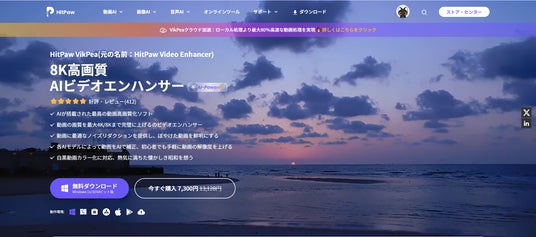
HitPaw VikPea
HitPawVikPea V4.3.0のアップデート内容:
操作画面UIの再設計
動画の編集画面のUI更新点は以下のいくつのところがあります。
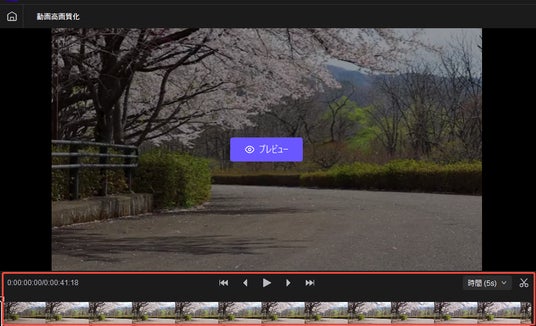
進捗バー追加
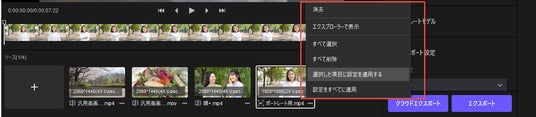
リソース選択エリア最適化

トップバー最適化
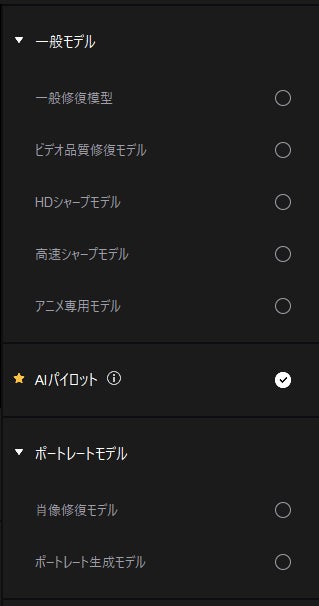
モデルの新分類

モデル機能説明
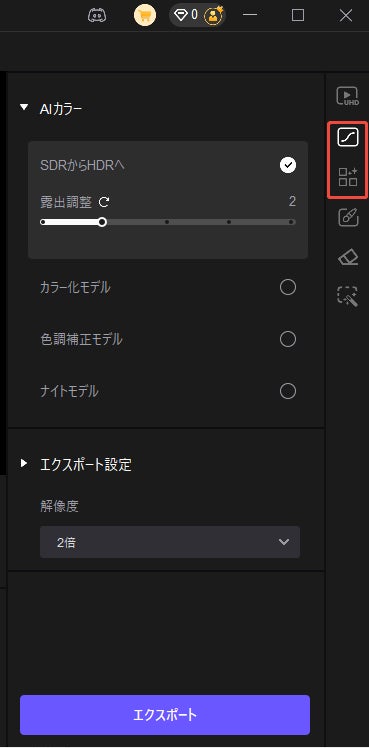
右側のツールバー最適化
AIモデルに関するアップデート
利用方法も簡単、AIサポートをクリックするだけで、動画の問題が検出され、最適なモデルで動画を高画質できます。
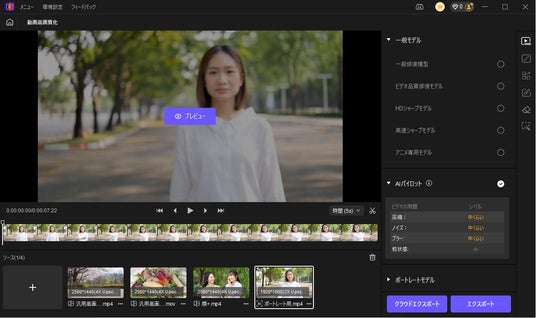
新機能:AIサポート
● より高い鮮明度:画面がよりシャープになり、細部まで豊かに表現
● 安定したディテール再現:特に顔やテクスチャ部分で、より自然な描写を実現
● より自然な映像:全体の見た目がリアルかつ自然に
● 圧縮除去の向上:圧縮による劣化の修復効果がさらに強化
クラウド加速機能をアップデート
● 処理速度を大幅に最適化
● クラウド加速処理に対応
● Windows/Mac の両方で利用可能
● ポイント説明ページにモデルの対応状況を明記し、ユーザーの理解をサポート
この問題を解決するため、処理から出力までの過程をすべてクラウドで実行するクラウドエクスポートを実装しました。クラウドエクスポートを利用すれば、ローカル性能を完全に影響せず、高速な動画高画質化を実現できます。
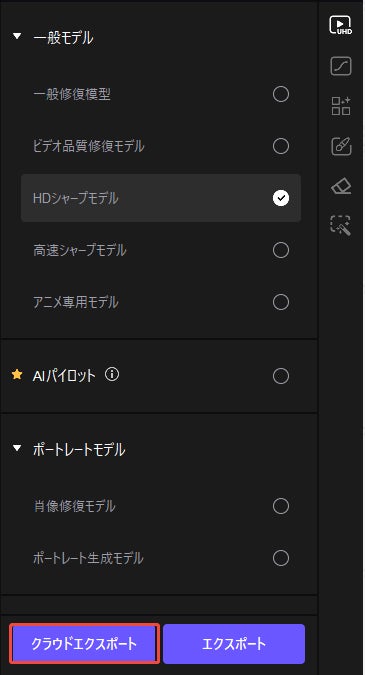
新機能:クラウドエクスポート
HitPaw VikPeaの最新バージョンにアップデートする方法
ステップ1:HitPaw VikPeaを起動します。
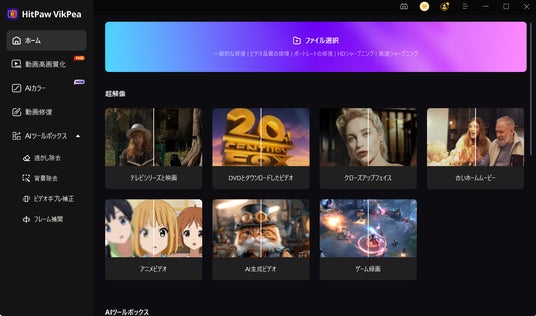
最新バージョンにアップデートステップ1
ステップ2:右上の設定→アップデートをクリックします。
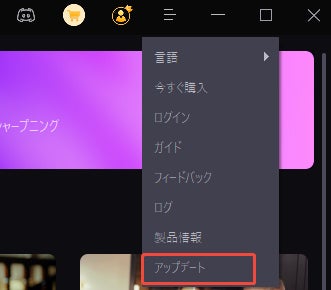
最新バージョンにアップデートステップ2
ステップ3:アップデートが終了まで待ちます。

最新バージョンにアップデートステップ3
ぜひ最新版にアップデートして、進化したHitPaw VikPeaを体験してみてください!
ダウンロードはこちら:最高のAI動画高画質化サイト - HitPaw VikPea [公式]
お問い合わせ
HitPaw VikPeaについてご不明な点がございましたらお気軽にお問い合わせください。
公式サイト:https://www.hitpaw.jp/
公式X(旧Twitter):https://twitter.com/HitPawJapan
公式YouTubeチャンネル:https://www.youtube.com/@hitpawjapan5157
企業プレスリリース詳細へ
PR TIMESトップへ
HitPaw VikPeaが4.3.0に進化:より便利な動画高画質化を実現
2025年7月4日ー東京都、HitPawはHitPaw VikPea Ver4.3.0を公開しました。
操作画面の更新により、各機能の効果がより明らかにしました。次に、新AIモデルの搭載により、高精度なAIが動画の問題を検出し、相応なモデルを選んでくれるようになしました。最後に、スペック不足のパソコンでも動画高画質を迅速に処理できるため、クラウド加速機能を実装しました。以上のアップデートで、HitPawはユーザーに効率的で革新的な編集体験を提供できるように目指しています。
公式サイト:https://www.hitpaw.jp/
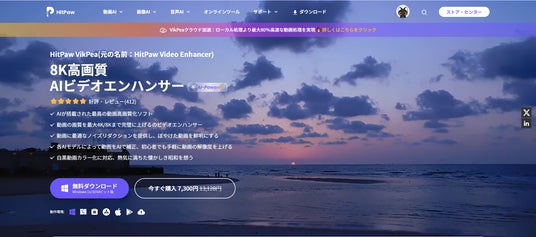
HitPaw VikPea
HitPawVikPea V4.3.0のアップデート内容:
操作画面UIの再設計
動画の編集画面のUI更新点は以下のいくつのところがあります。
1.新たに動画フレームの進捗バーを追加
動画を自由に再生/一時停止、進む/戻ることができます。さらにフレーム毎での動画編集は可能になりました。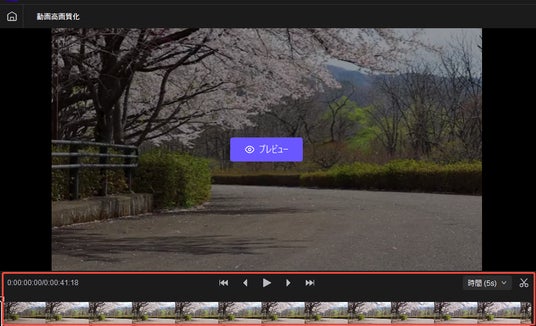
進捗バー追加
2.リソース選択エリアがさらに便利に
可視化された動画カードの表示を新たに追加し、動画の追加/削除、同一のAIモデルにより一括処理を対応できるようになしました。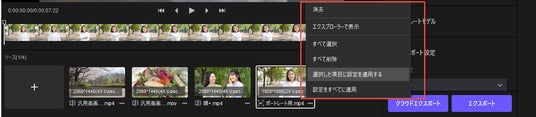
リソース選択エリア最適化
3.トップバーを更新
ユーザーのフィードバックと環境設定をより便利にするため、「環境設定」と「フィードバック」を独立してトップバーに表示しました。
トップバー最適化
4.モデルの分類を更新
モデルの適用範囲を基づいて、モデルを「一般モデル」、「AIサポート(自動認識)」「ポートレートモデル」に分類されています。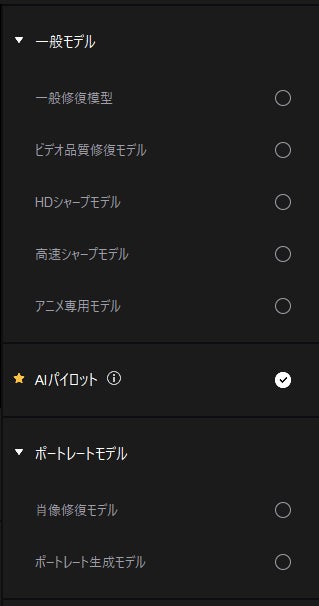
モデルの新分類
5.モデルに関する説明を更新
ライブ画像と効果のスコアを組み合わせて、ユーザーがモデルの性能をより理解しやすくすることを目指します。これにより、モデルがユーザーの期待により高く、より的確に応えられるようになります。
モデル機能説明
6.AIカラー化とAIツールを右側のツールバーに追加
ユーザー様の利用をより便利にするため、AIカラー化とAIツールを右側のツールバーに追加しました。「SDR→HDR」、「カラー化」、「色調補正」、「ナイトモデル」、「フレーム向上」と「手ブレ修復」機能はメイン画面に戻らなくても利用できます。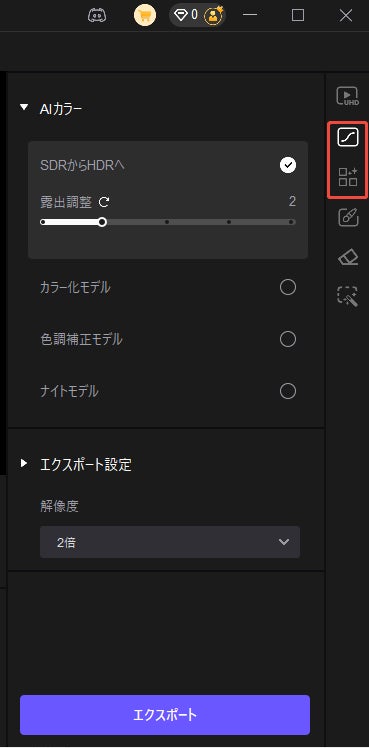
右側のツールバー最適化
AIモデルに関するアップデート
1.新機能:AIサポートを搭載
どのモデルを選べばよいかわからないという問題を解決するため、動画の問題点を自動的に分析し、最適なモデルを提案するAIサポート機能を実装しました。利用方法も簡単、AIサポートをクリックするだけで、動画の問題が検出され、最適なモデルで動画を高画質できます。
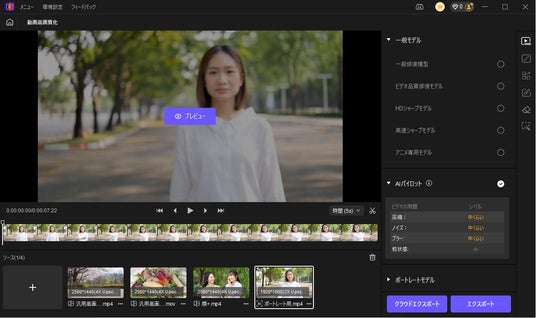
新機能:AIサポート
2.機能アップデート:すべてのモデルの最適化
最適化されたモデルは、従来のバージョンと比べて効果が大幅に向上しています:● より高い鮮明度:画面がよりシャープになり、細部まで豊かに表現
● 安定したディテール再現:特に顔やテクスチャ部分で、より自然な描写を実現
● より自然な映像:全体の見た目がリアルかつ自然に
● 圧縮除去の向上:圧縮による劣化の修復効果がさらに強化
クラウド加速機能をアップデート
1.現在のクラウド加速機能を最適化
現在のクラウド加速機能を最適化しました。● 処理速度を大幅に最適化
● クラウド加速処理に対応
● Windows/Mac の両方で利用可能
● ポイント説明ページにモデルの対応状況を明記し、ユーザーの理解をサポート
2.クラウド加速新機能を搭載:クラウドエクスポート
現在のクラウド加速機能は、クラウド処理+ローカル出力という併用の加速処理をしているため、ローカル性能により動画の出力速度が低下という問題が存在しています。この問題を解決するため、処理から出力までの過程をすべてクラウドで実行するクラウドエクスポートを実装しました。クラウドエクスポートを利用すれば、ローカル性能を完全に影響せず、高速な動画高画質化を実現できます。
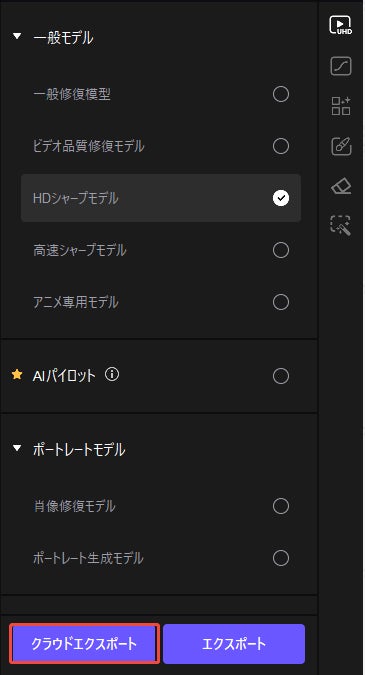
新機能:クラウドエクスポート
HitPaw VikPeaの最新バージョンにアップデートする方法
ステップ1:HitPaw VikPeaを起動します。
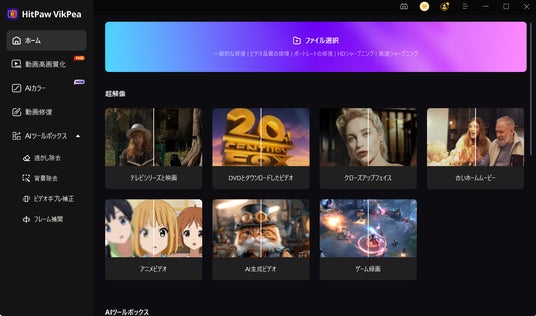
最新バージョンにアップデートステップ1
ステップ2:右上の設定→アップデートをクリックします。
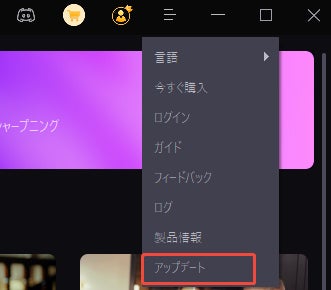
最新バージョンにアップデートステップ2
ステップ3:アップデートが終了まで待ちます。

最新バージョンにアップデートステップ3
ぜひ最新版にアップデートして、進化したHitPaw VikPeaを体験してみてください!
ダウンロードはこちら:最高のAI動画高画質化サイト - HitPaw VikPea [公式]
お問い合わせ
HitPaw VikPeaについてご不明な点がございましたらお気軽にお問い合わせください。
公式サイト:https://www.hitpaw.jp/
公式X(旧Twitter):https://twitter.com/HitPawJapan
公式YouTubeチャンネル:https://www.youtube.com/@hitpawjapan5157
企業プレスリリース詳細へ
PR TIMESトップへ
















